Exportieren in ein bd-ausgabeformat – Grass Valley EDIUS Pro v.7.4 Benutzerhandbuch
Seite 424
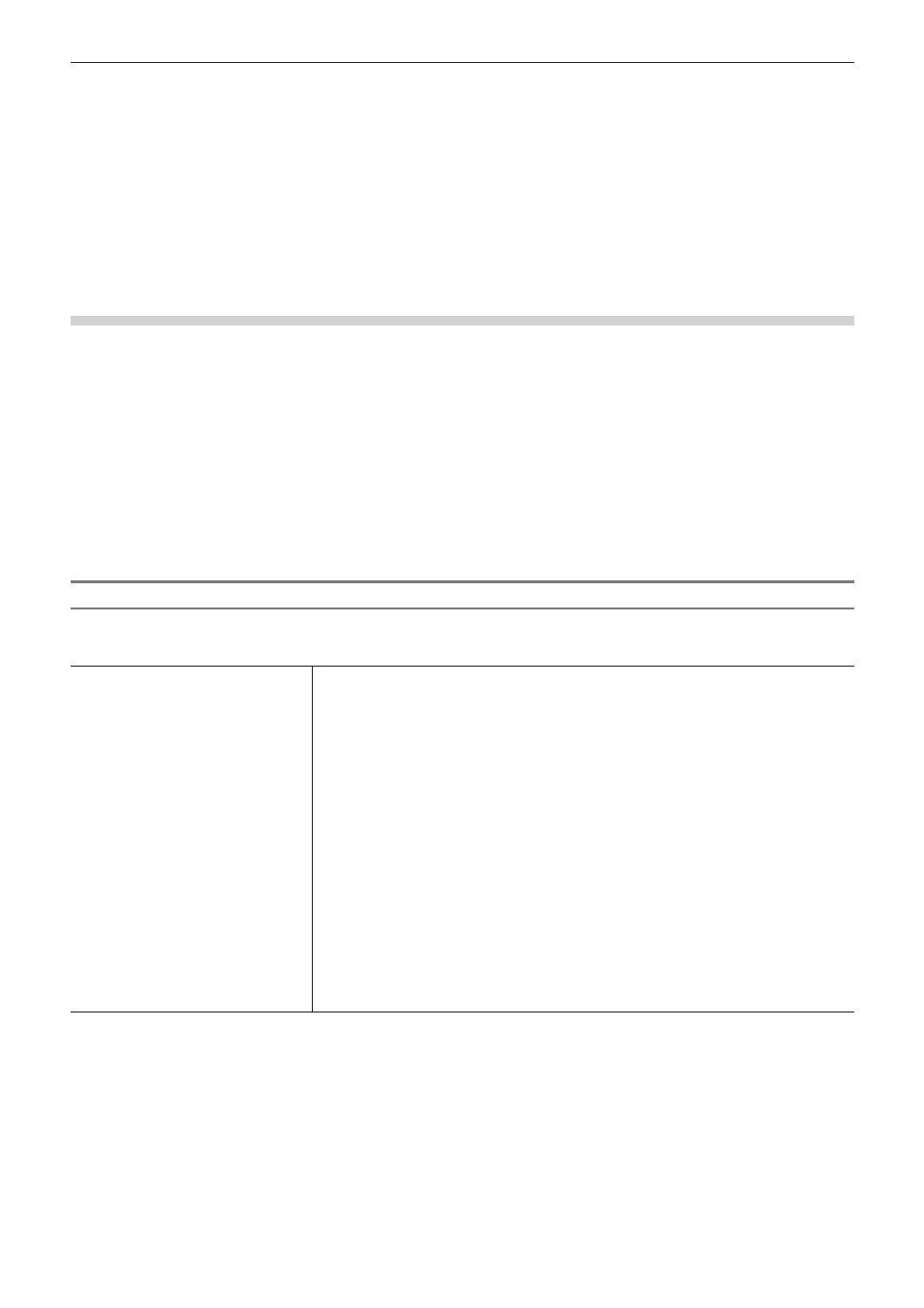
Kapitel 10 Export von bearbeitetem Inhalt — Exportieren in Dateiformate
424
4)
Konfigurieren Sie die Exporteinstellungen, geben Sie einen Dateinamen ein und klicken Sie auf
[Speichern].
2
f
Beziehen Sie sich für die Punkte für die Grass Valley HQ- und Grass Valley HQX-Codec-Einstellungen auf die Beschreibung für das
Dialogfeld [Einstellungen - Grass Valley HQ]/[Einstellungen - Grass Valley HQ] in den [Systemeinstellungen].
„[Einstellungen - Grass Valley HQ]/[Einstellungen - Grass Valley HQ]-Dialogfeld“ (w Seite 116)
f
Weitere Informationen finden Sie in der Hilfe des QuickTime-Players in den detaillierten Einstellungen für jeden Dateiexport.
f
DV-Streams, die mit einem [QuickTime]-Exportprogramm exportiert wurden, werden mit einem Apple DV-Codec verschlüsselt, und
DV-Streams, die mit einem [DV-Stream]-Exportprogramm exportiert wurden, werden mit einem Grass Valley DV-Codec verschlüsselt.
DV-Streams, die mit einem Grass Valley DV-Codec verschlüsselt wurden, unterstützen das Smart-Rendering.
Exportieren in ein BD-Ausgabeformat
Sie können Dateien in eine MPEG 2-Formatdatei (*.m2ts) für BD exportieren.
1)
Klicken Sie auf [H.264/AVC] im [In Datei ausgeben]-Dialogfeld der Kategorie-Baumstruktur.
f
„Exportieren von Dateien mit einem Exportprogramm“ (w Seite 415)
2)
Klicken Sie auf [Blu-ray] und klicken Sie auf [Exportieren].
f
Das [Blu-ray]-Dialogfeld wird angezeigt.
„[Blu-ray]-Dialogfeld“ (w Seite 424)
3)
Geben Sie nach der Einstellung der Exportdetails einen Dateinamen und Speicherort an und klicken
Sie auf [Speichern].
[Blu-ray]-Dialogfeld
r
[Grundlegende Einstellungen]-Registerkarte
[Videoeinstellungen]
[Profil]
Legen Sie das Profil fest. Die wählbaren Profile unterscheiden sich abhängig von der
Bildgröße, die exportiert werden soll.
[Typ der Bitrate]
[CBR] weist eine konstante Anzahl an Bits zu. Obwohl Rauschen usw. auftreten kann, wird der
Verschlüsselungsvorgang schneller durchgeführt.
[VBR] ändert die zugewiesene Bitrate gemäß der Komplexität der Bewegung oder der
Bildqualität. Im Vergleich mit [CBR] kann das Datenträgervolumen effizienter verwendet
werden, und dies ermöglicht eine einheitlichere Gesamtbildqualität.
[Durchschnitt ]
Legen Sie diesen Punkt fest, wenn [CBR] oder [VBR] als der Bitratentyp ausgewählt wurde.
Sie können entweder aus der Liste auswählen oder Werte direkt eingeben.
[Max.]
Legen Sie diesen Punkt fest, wenn [VBR] als der Bitratentyp ausgewählt wurde. Sie können
entweder aus der Liste auswählen oder Werte direkt eingeben.
[Qualität]
Legen Sie diesen Punkt fest, wenn [Qualität] als der Bitratentyp ausgewählt wurde. Wählen Sie
eine Bildqualität aus der Liste aus.
[Verwenden des Hardwarekodierers]
Markieren Sie diesen Punkt, um Video mit Hardware-Codierung wie Quick Sync Video
auszugeben. Er wird nicht angezeigt, wenn keine Hardware-Codierung verwendet werden
kann.